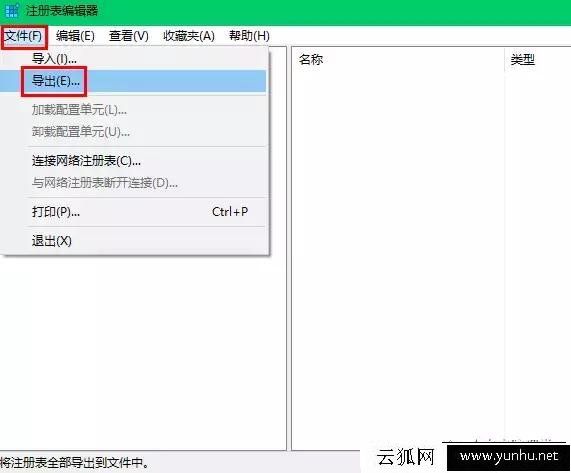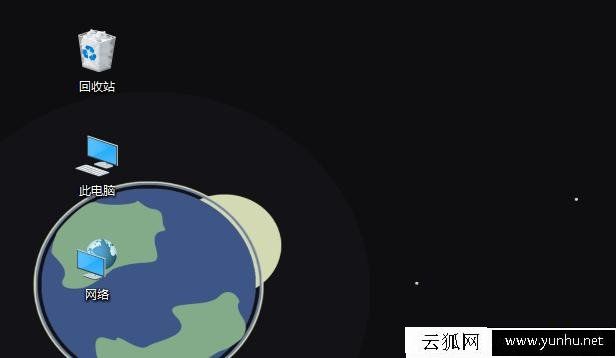Win10系統寬帶自動連接設置(圖文)
我們在對于有使用路由器,每次開機都需要進行寬帶連接撥號上網的人來說,因為我們每次啟動電腦后,都需要打開系統進行寬帶連接撥號上網,這樣就比較麻煩,每次都得重新輸入和登錄。
那么今天,小編給各位朋友分享的是,如何操作Windows10系統,進行寬帶自動連接設置。(溫馨提示:Windows系統設置開機自動寬帶連接相比XP和Windows7系統更為復雜一點,在Windows10之前的系統,我們只需要將寬帶連接方式放在系統的盤的“啟動”文件夾里面就可以了,但是在新一代的Windows10系統中,我們如果采用之前的方法是沒有任何效果的,那么這個時候我們就需要用到任務計劃程序功能。

Windows10系統,設置開機自動寬帶連接方法的步驟如下:
1、進入網絡和共享中心設置中,然后點擊“設置新的連接或網絡”;
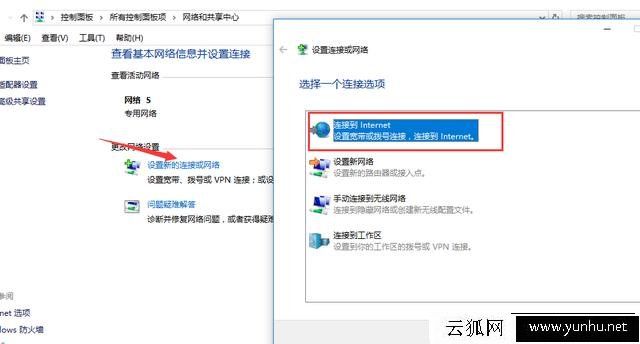
2、接下來選中“連接到Internet”這個選項,然后再點擊底部的“下一步”。
3、點擊寬帶PPPoE(R)選項,這里也就是設置使用用戶名和密碼的ADSL或電纜連接。
4、然后這一步的設置很重要,ISP信息中的名稱和密碼,就是網絡運營商提供給您的寬帶賬號和密碼,這個賬號密碼一定要填寫正確(不知道的朋友,請聯系網絡商客服咨詢),否則無法連接網絡,填寫完成后,點擊底部的“連接”。
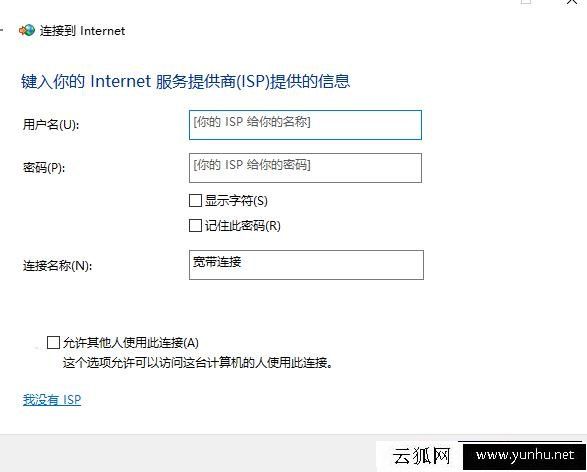
以上云狐網提供的Win10系統寬帶自動連接設置圖文教程,希望能夠幫助到大家!
點個贊! ()